The simplicity of Apple.
In a credit card.
إعداد Apple Card واستخدامها على iPhone
بطاقة Apple Card (متوفرة في الولايات المتحدة) عبارة عن بطاقة ائتمان أنشأتها Apple وصممتها لمساعدتك على التمتع بحياة مالية أكثر أمانًا. يمكنك التسجيل في بطاقة Apple Card في تطبيق المحفظة  على iPhone خلال دقائق وبدء استخدامها مع Apple Pay مباشرةً في المتاجر أو التطبيقات أو عبر الإنترنت في جميع أنحاء العالم. تمنحك بطاقة Apple Card طرق عرض سهلة الفهم في الوقت الفعلي لآخر معاملاتك ورصيدك في تطبيق المحفظة، كما يتوفر دعم Apple Card في أي وقت بمجرد إرسال رسالة نصية من تطبيق الرسائل.
على iPhone خلال دقائق وبدء استخدامها مع Apple Pay مباشرةً في المتاجر أو التطبيقات أو عبر الإنترنت في جميع أنحاء العالم. تمنحك بطاقة Apple Card طرق عرض سهلة الفهم في الوقت الفعلي لآخر معاملاتك ورصيدك في تطبيق المحفظة، كما يتوفر دعم Apple Card في أي وقت بمجرد إرسال رسالة نصية من تطبيق الرسائل.
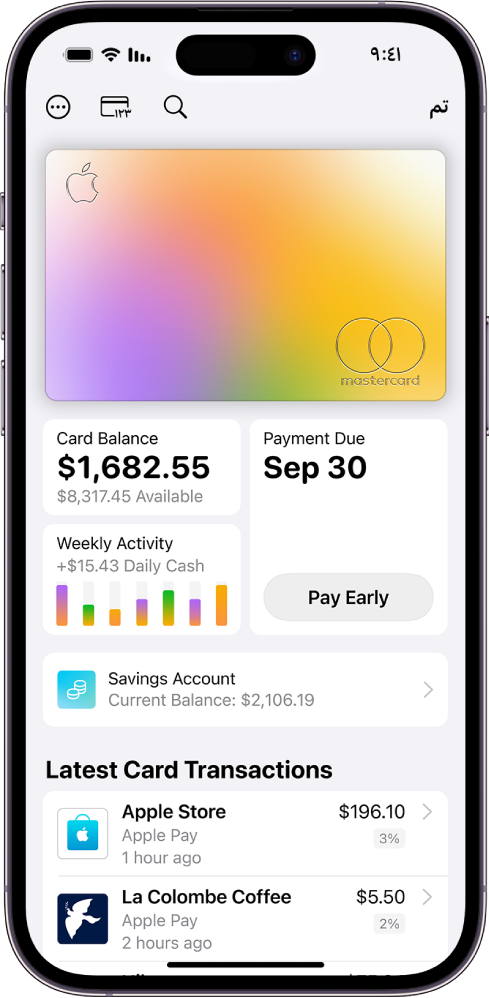
الحصول على بطاقة Apple Card
-
افتح تطبيق المحفظة
 على iPhone.
على iPhone. -
اضغط على
 ، ثم اضغط على طلب الحصول على Apple Card.
، ثم اضغط على طلب الحصول على Apple Card. -
أدخل معلوماتك، ثم وافق على البنود والشروط لتقديم طلبك.
-
راجع تفاصيل عرض Apple Card، بما في ذلك الحد الائتماني والنسبة المئوية السنوية، ثم اقبل أو ارفض العرض.
-
إذا قبلت الشروط، يمكنك القيام بأي مما يلي:
-
يمكنك تعيين بطاقة Apple Card كبطاقة افتراضية لمعاملات Apple Pay.
-
يمكنك الحصول على بطاقة Apple Card تيتانيوم لاستخدامها في الأماكن التي لا تقبل Apple Pay.
-
استخدام Apple Card
يمكنك استخدام بطاقة Apple Card من أي مكان تستخدم فيه Apple Pay:
يمكنك أيضًا استخدام بطاقة Apple Card في المواقع التي لا تقبل Apple Pay:
-
في التطبيقات أو على الويب أو عبر الهاتف: اضغط على
 لعرض رقم البطاقة وتاريخ انتهاء الصلاحية ورمز الأمن. استخدم هذه المعلومات لإجراء عملية الشراء.
لعرض رقم البطاقة وتاريخ انتهاء الصلاحية ورمز الأمن. استخدم هذه المعلومات لإجراء عملية الشراء. -
في المتاجر والمطاعم والمواقع الأخرى: استخدم البطاقة التيتانيوم.
عرض المعاملات وكشوف الحساب
-
في تطبيق المحفظة، اضغط على بطاقة Apple Card.
-
قم بأي مما يلي:
-
مراجعة المعاملات: يمكنك عرض أحدث معاملاتك أو التمرير إلى أسفل لرؤية كل معاملاتك مجمعة حسب الشهر والسنة.
-
البحث في معاملاتك: اضغط على
 ، أدخل ما تبحث عنه، ثم اضغط على بحث في لوحة المفاتيح. يمكنك أيضًا اختيار بحث مقترح، مثل فئة أو تاجر أو موقع، ثم إدخال نص إضافي لتنقيح بحثك.
، أدخل ما تبحث عنه، ثم اضغط على بحث في لوحة المفاتيح. يمكنك أيضًا اختيار بحث مقترح، مثل فئة أو تاجر أو موقع، ثم إدخال نص إضافي لتنقيح بحثك. -
معرفة النشاط الأسبوعي أو الشهري أو السنوي: اضغط على النشاط (أسفل رصيد البطاقة) لرؤية إنفاقك مجمّعًا في فئات مثل تسوق وأطعمة ومشروبات وخدمات. اضغط على أسبوع أو شهر أو سنة لمشاهدة طريقة عرض مختلفة. اسحب لليسار لرؤية الفترات السابقة.
-
الحصول على كشوف حسابات شهريًا: اضغط على رصيد البطاقة لمعرفة الرصيد والنفقات الجديدة والمدفوعات والأرصدة. مرر إلى أسفل لرؤية كشوف الحساب الشهرية. يمكنك الضغط على كشف حساب للاطلاع على ملخص ذلك الشهر، أو تنزيل كشف حساب بتنسيق PDF، أو تصدير المعاملات إلى ملف CSV أو OFX أو QFX أو QBO.
-
إجراء عمليات دفع
-
في تطبيق المحفظة، اضغط على بطاقة Apple Card.
-
اضغط على زر دفعة، ثم اختر أحد ما يلي:
-
الدفع فورًا: لتعيين المبلغ، اسحب علامة الاختيار (أو اضغط على مبلغ آخر)، ثم اضغط على دفع.
-
جدولة دفعة لمرة واحدة: لتعيين المبلغ، اسحب علامة الاختيار (أو اضغط على مبلغ آخر)، ثم اضغط على جدولة،اضغط على دفعة لمرة واحدة، اختر التاريخ، ثم اضغط على دفع.
-
إعداد الدفعات التلقائية: اضغط على جدولة، اضغط على دفعات متكررة، ثم اتبع التعليمات التي تظهر على الشاشة.
يمكنك اختيار دفع الرصيد الشهري تلقائيًا، أو أدنى رصيد مستحق، أو مبلغ مخصص. يمكنك أيضًا إرسال الدفعة في تاريخ الاستحقاق أو في تاريخ آخر.
-
عرض المبالغ المستردة والتسويات والمعاملات التي عليها خلاف
-
في تطبيق المحفظة، اضغط على بطاقة Apple Card.
-
لعرض المعاملات التي عليها خلاف فقط أو المبالغ المستردة والتسويات، اضغط على
 (بجوار أحدث معاملات البطاقة)، ثم اختر أحد الفلاتر.
(بجوار أحدث معاملات البطاقة)، ثم اختر أحد الفلاتر.
انظر مقال دعم Apple الاعتراض على خصم بطاقة Apple.
استخدام أداة Apple Card على شاشتك الرئيسية
باستخدام أداة Apple Card، يمكنك الاطلاع على رصيدك في Apple Card والرصيد الائتماني المتوفر ونشاط الإنفاق بسرعة وسهولة.
-
أضف أداة Apple Card إلى شاشتك الرئيسية.
-
للاطلاع على نشاط الإنفاق لفترة زمنية مختلفة، المس الأداة مطولاً، اضغط على تعديل الأداة، ثم اختر كل أسبوع أو كل شهر أو سنويًا.
-
للانتقال إلى Apple Card في تطبيق المحفظة، اضغط على الأداة.
إدارة Apple Card وعرض التفاصيل والمزيد
اضغط على  ، ثم اضغط على أيّ مما يلي:
، ثم اضغط على أيّ مما يلي:
-
Daily Cash: عرض Daily Cash الذي استلمته.
-
تفاصيل البطاقة: مشاركة بطاقة Apple Card مع أفراد العائلة، وجدولة المدفوعات، وعرض الحد الائتماني الخاص بك، والمزيد.
-
الإشعارات: تشغيل الإشعارات أو إيقافها.
انظر أيضًا